Все мы знаем, что буфер обмена в своих Windows улучшать или как-то модернизировать в Microsoft не считают необходимым очень и очень давно. И даже в якобы ультрасовременной Windows 10 этот самый Clipboard содержать может только одну запись, как и в самых первых версиях системы. Традиция, наверное, такая …
Зато пока она существует, есть чем заняться разработчикам разного рода утилит вроде Clipboard Help+Spell или Clipboard Master, поскольку эти и других похожие программные продукты продолжают пользоваться стабильным спросом со стороны юзеров.
Всё-таки с их помощью у буфера обмена Windows появляется какой-никакой функционал: в нем помещается больше одой записи (притом каждая новая не убивает автоматически предыдущую), плюс можно настроить еще кое-какие дополнительные фичи, к примеру, проверку орфографии, быстрый доступ к сохраненным в буфере записям и пр.
Не пропустите: ОПТИМИЗАЦИЯ НЕВОЗМОЖНА В WINDOWS 10: КАК ОБОЙТИ ПРОБЛЕМУ
Тем не менее, даже усовершенствованный посредством дополнительных приложений буфер обмена ОС Windows чистить при необходимости тоже приходится по-старинке. Конечно, не часто возникают такие ситуации, когда из буфера надо что-то качественно удалить.
Но временами (например, чтобы данные не перепутались или не скопровались, куда не нужно либо кем не нужно) случается и такое.
В этой связи, о том, как очистить буфер обмена (Clipboard) в Windows.
Итак, напоминаем:
- метод #1 — через командную строку
Вариант древний, давно проверенный и самый простой. Жмем Win+R на клавиатуре (или в строке поиска системы вводим cmd), открываться командная строка, в ней мы пишем echo off | clip и жмем Enter.
Всё. Буфер обмена можно считать пустым. Если в перспективе намечается неоднократное повторение данной процедуры, то можно создать пакетный файл с этой же командой и разместить его в удобном месте, чтобы каждый раз не возиться с командной строкой.
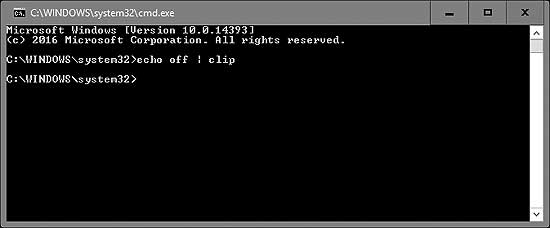
Не пропустите: РАЗМЫТЫЕ ШРИФТЫ WINDOWS 10: КАК УСТРАНИТЬ ПРОБЛЕМУ [АРХИВЪ]
- метод #2 — перезапись содержимого
Если дополнительными утилитами вы не пользуетесь, а данные в буфере надо срочно стереть, то просто скопируйте туда что-нибудь другое. Файл, кусок текста или даже одна буква — Ctrl+C и новая запись в буфере, автоматически сотрёт предыдущую.
Быстро и навсегда. Ну по крайней мере, быстрее, чем чистить clipboard через командную строку.
- метод #3 — посредством ClipTTL
ClipTTL — это такая простенькая и бесплатная прога для ОС Windows, которая полностью автоматизирует процесс очистки буфера обмена.
После установки и запуска ClipTTL сама его очищает с 20-секундными интервалами. Но, разумеется, надо понимать когда и зачем юзать инструмент, который фактически будет удалять все подряд из буфера, даже если вы еще не успели скопировали данные в нужно место.

